发布时间:2016-09-13 17: 21: 57
Beyond Compare 4是一款超级实用的图片比较软件,下面是Beyond Compare比较图片的所有操作。
单击图片比较会话菜单栏“视图”按钮,在展开的菜单中设有基本的图片操作命令,主要包括:顺时针旋转、逆时针旋转、水平翻转、垂直翻转、自动缩放。现假设对比较窗格左侧的图片进行“水平翻转“操作,选中左侧窗格中的图片,在视图菜单中进行图片水平翻转的设置,图片以水平翻转显示。
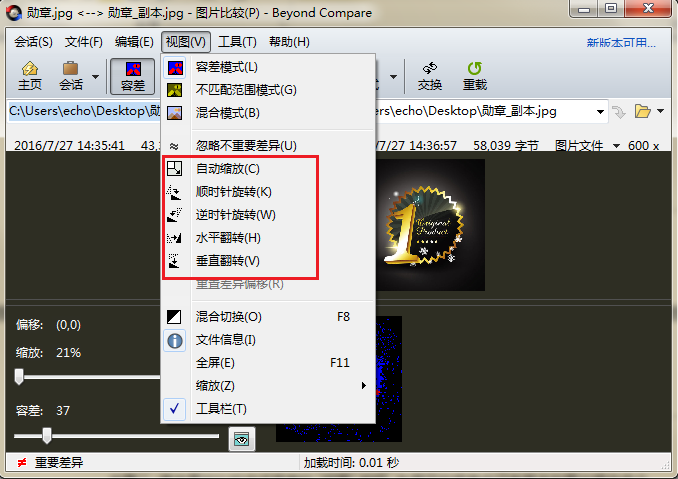
默认情况下,在图片比较窗格中,图片以适合窗格尺寸显示。选中您想要全屏显示的图片文件,单击图片比较会话菜单栏“视图”按钮,在展开的菜单中选择“全屏“操作命令。设置全屏操作命令后,图片文件全屏显示,如需撤销全屏显示图片文件操作命令,直接单击电脑键盘“Esc”即可退出设置。
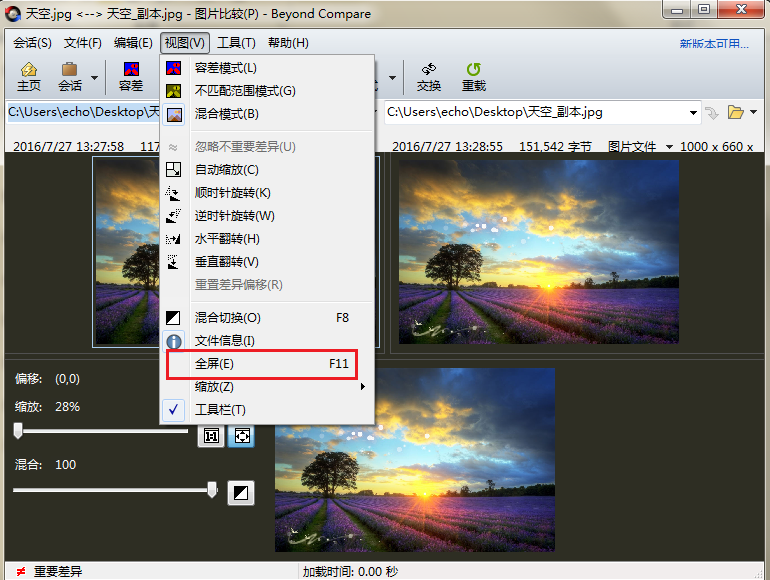
步骤二:单击工具栏“视图”按钮,在展开菜单中选择“缩放”选项卡,其中选项卡内容包括:放大、缩小、实际尺寸和适合窗口,选择“实际尺寸”选项查看图片的原尺寸。再次回到图片比较会话视图界面,您将会看到比较图片以实际尺寸显示在视图窗格中显示。
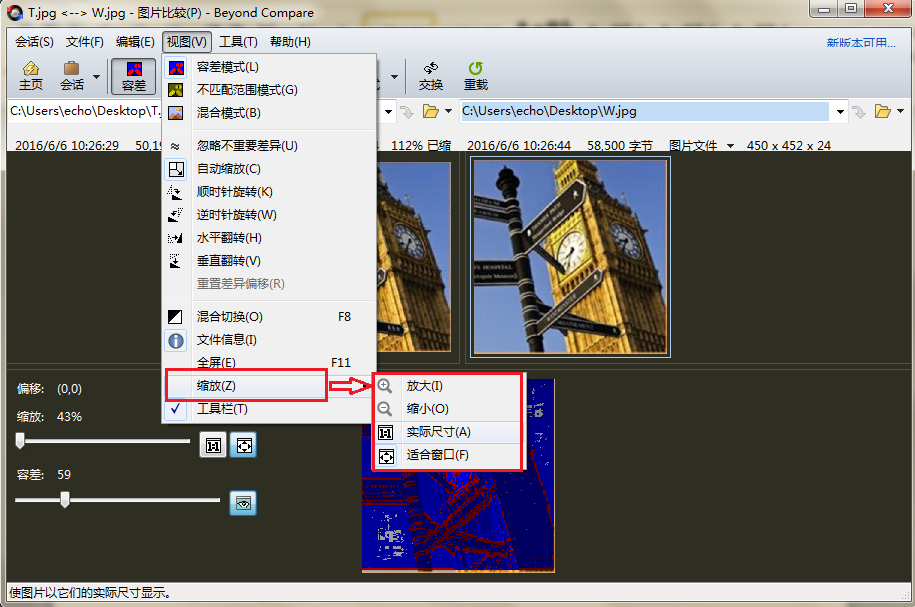
步骤二:单击图片比较会话工具栏“视图”菜单,在展开的菜单中选择“自动缩放”选项,自动缩放操作即自动放大比较两侧图片中相对较小的图片,匹配规模较大的图片。再次回到图片比较会话操作界面,需要比较的图片尺寸完全相同,可以进行匹配比较。您可以滑动比较界面内“缩放”和“容差”的调节杆,选择合适的尺寸和像素查看图片差异部分。
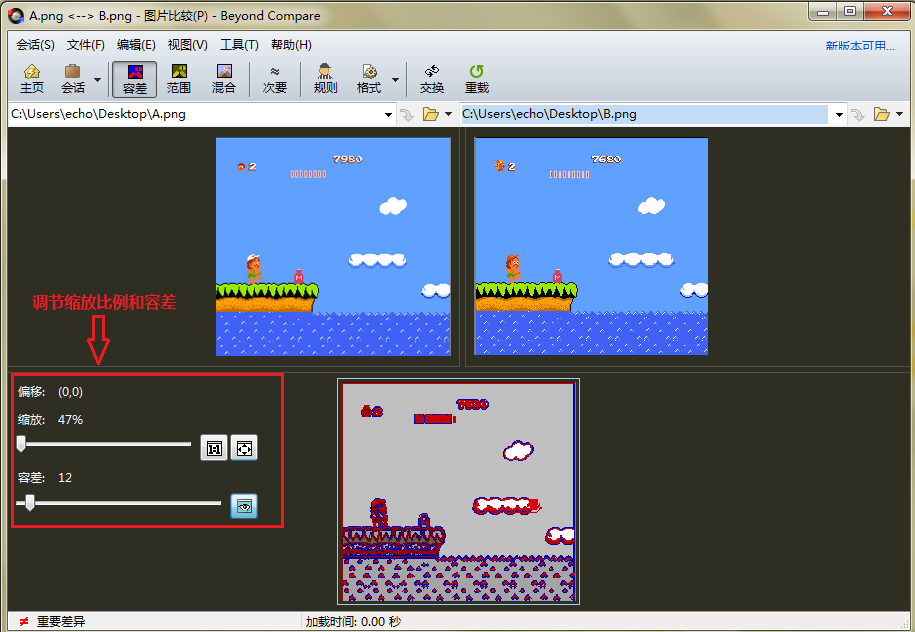
在图片比较会话界面,单击“工具”菜单,在展开的菜单项中选择“选项”命令。在弹出的选项对话框窗口,单击选择左侧目录中“颜色,字体”选项,在右侧与之对应的界面中,选择“图片比较“按钮。图片比较可修改的背景颜色有:常规和容差模式颜色,可以根据个人需求,自定义修改颜色,背景颜色修改设置完成后单击“应用”按钮,确定后关闭窗口。
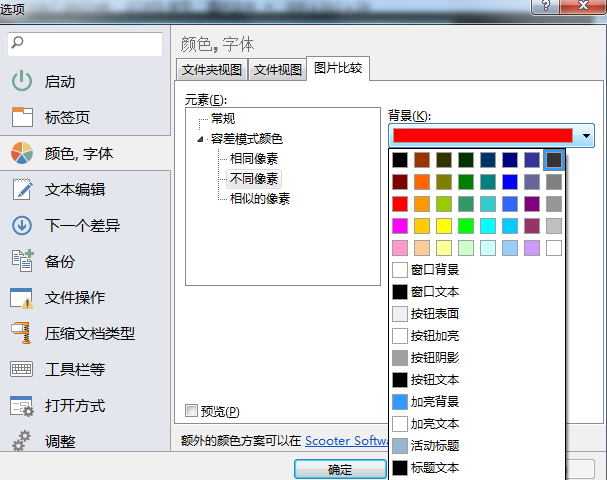
以上是Beyond Compare 4比较图片的全部操作,点击“Beyond Compare使用教程”可获取更多相关教程。
展开阅读全文
︾